win10修改磁盘盘符的方法 win10怎么修改盘符
更新时间:2023-05-29 13:43:00作者:zheng
有些用户想要修改win10电脑中的磁盘盘符和磁盘路径,但是不这道具体该如何才能修改,今天小编就给大家带来win10修改磁盘盘符的方法,如果你刚好遇到这个问题,跟着小编一起来操作吧。
具体方法:
1.桌面右键"我的电脑",选择"管理"
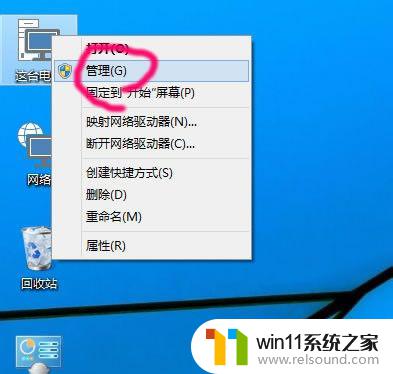
2.点击下面的"磁盘管理器"
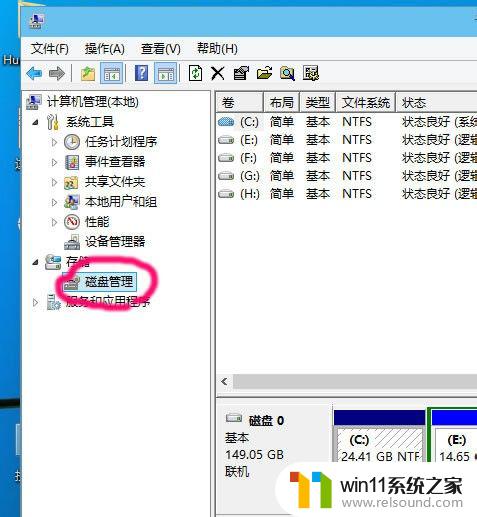
3.右键要修改盘符的驱动器
然后选择"更改驱动器和路径"

4.点击"更改"
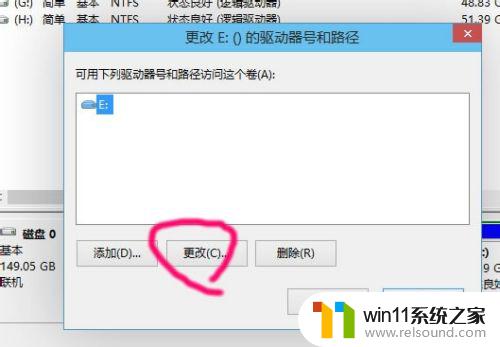
5.点击右边的下拉框
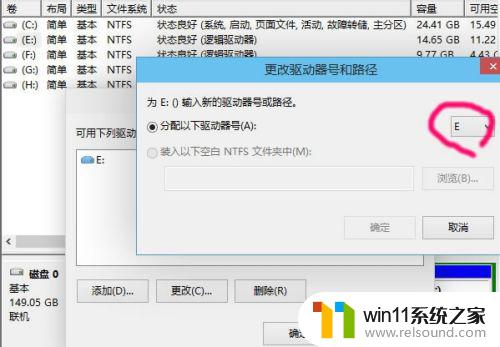
6.在下拉列表里,选择你想更改为的驱动器号
比如现在要把E盘改为D盘,但前提是D盘没有给占用
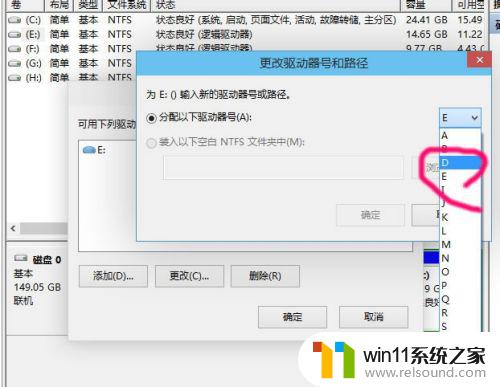
7.这个问题,要改就只能点是咯
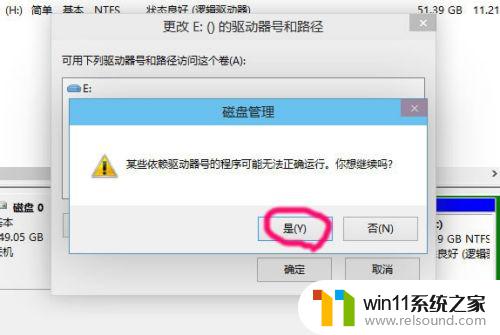
8.其他几个盘,重复3~7步
就可以更改为顺着的顺序
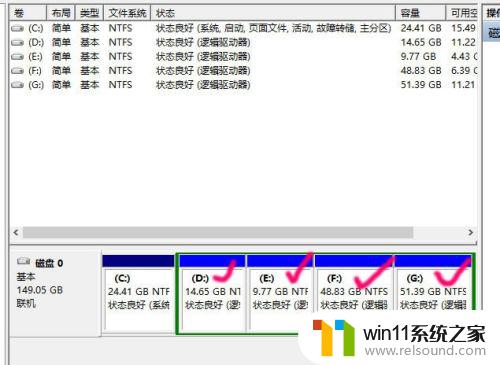
以上就是win10修改磁盘盘符的方法的全部内容,碰到同样情况的朋友们赶紧参照小编的方法来处理吧,希望能够对大家有所帮助。















